sublime Text可通过配置构建系统运行python代码,结合SublimeREPL实现交互式调试,常用print、Logging或pdb进行基础调试,但缺乏图形化断点功能,复杂调试推荐使用vs code等专业ide。
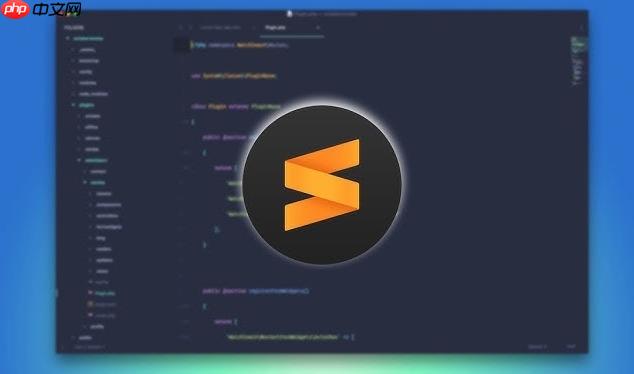
sublime text 本身不带内置调试器,但可以通过配置构建系统来运行 Python 代码,并结合外部工具实现基础“调试”功能。以下是详细操作方法。
配置Python构建系统运行代码
让 Sublime Text 正确运行 Python 脚本,首先要设置正确的构建系统:
- 打开 Sublime Text,点击顶部菜单 Tools → Build System → New Build System…
- 将以下内容粘贴进去(根据你的 Python 路径调整):
{ “cmd”: [“python“, “-u”, “$file”], “file_regex”: “^[ ]*File “(…*?)”, line ([0-9]*)”, “selector”: “source.python” }
- 保存为 Python3.sublime-build(文件名可自定义)
- 之后在写 Python 文件时,选择 Tools → Build System → Python3
- 按下 Ctrl + B 即可运行当前脚本,输出显示在底部面板
使用SublimeREPL进行交互式调试
如果需要类似 IDLE 的交互环境,可以安装 SublimeREPL:
- 先安装 Package Control(若未安装:按 Ctrl+Shift+P,输入 “Install Package Control”)
- 按 Ctrl+Shift+P,输入 “Package Control: Install Package”
- 搜索并安装 SublimeREPL
- 安装完成后,点击 Tools → SublimeREPL → Python → Python
- 可在新标签页中启动 Python 解释器,也可通过命令绑定当前脚本到 REPL 进行逐步执行
添加断点与打印调试技巧
由于 Sublime 不支持图形化断点调试,常用方式是手动插入调试语句:
立即学习“Python免费学习笔记(深入)”;
- 在关键位置添加 print() 输出变量值
- 使用 logging 模块记录更详细的运行信息
- 配合 pdb 快速调试:在代码中加入
import pdb; pdb.set_trace()
运行时会进入交互式调试模式,支持查看变量、单步执行等操作(需通过命令行运行或确保构建系统能交互)。
推荐替代方案:VS Code 更适合调试
如果你经常需要断点调试、变量监视等功能,建议使用 VS Code:
- 免费、支持断点、调用栈、变量查看
- 集成终端和调试控制台
- 对 Python 支持更完整,适合项目开发
Sublime 更适合作为轻量编辑器用于查看、修改代码,复杂调试建议切换到专业 IDE。
基本上就这些。Sublime 运行 Python 简单快捷,但真要调试,还是得靠 print、pdb 或换工具。


